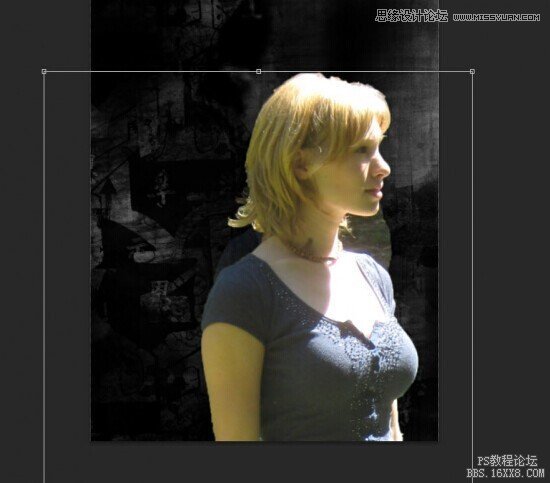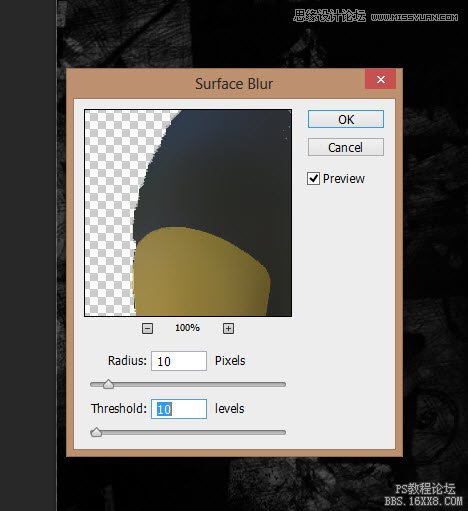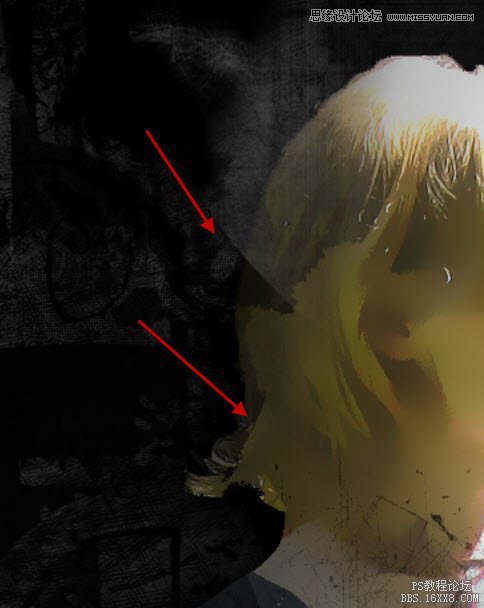ps利用素材设计创意海报
来源:未知
作者:罗涛数码
学习:5997人次
在本教程中,我将向你展示在Photoshop用自然混合物等元素内容创建一个有趣的操作过程。 这将是一个有趣的实验供您使用的工具,如图像调整图层和图层混合模式,以及练习使用液化滤镜和笔刷工具。这是一个中级教程,所以有些步骤可能会非常棘手,但为什么不试试。
教程素材:链接: http://pan.baidu.com/s/1ntE47Fz 密码: aw5y
先看看效果图
第1步
创建一个新的文件大小900px * 1169px与黑色背景。 用你下载的混合物质在画布上随机画一些,如下图所示。
提示:你需要设置,流量和不透明度为40%-60%。 您也可以配合使用橡皮擦工具,某些领域也是如此。
剪下从人物图片女,并将其粘贴到我们的画布,调整它的大小,如下图所示:
使用表面模糊与以下设置平滑人物层:
然后我们可以使用橡皮擦,去掉人物层的边缘,如下图所示:
请注意,您可以调整橡皮擦工具来去除体纹理时添加更多的深度的不透明度和流量:
学习 · 提示
相关教程
关注大神微博加入>>
网友求助,请回答!